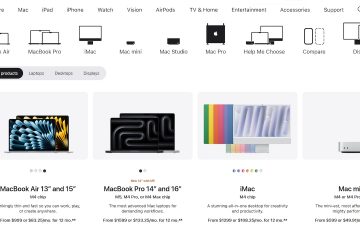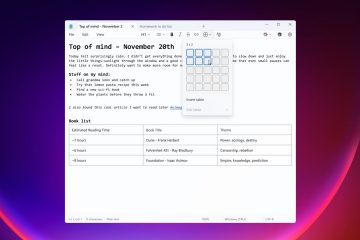เรียนรู้วิธีสร้างหรือเพิ่มโปรไฟล์ใหม่ใน Windows Terminal ด้วยเชลล์ที่กำหนดเอง ชื่อ ไอคอน ไดเรกทอรีเริ่มต้น และอื่นๆ
เทอร์มินัลเป็นแอปพลิเคชันเทอร์มินัลเริ่มต้นใน Windows 11 และช่วยให้คุณเข้าถึงเชลล์ต่างๆ เช่น PowerShell และ Command Prompt หากคุณได้ติดตั้งการกระจาย Linux โดยใช้ WSL Terminal จะสร้างโปรไฟล์ให้โดยอัตโนมัติเพื่อให้คุณสามารถใช้งานได้ทันที หนึ่งในคุณลักษณะที่ดีที่สุดของ Terminal ก็คือช่วยให้คุณสามารถเพิ่มโปรไฟล์ใหม่ด้วยการตั้งค่าที่กำหนดเองสำหรับเครื่องมือบรรทัดคำสั่งเฉพาะ ด้วยวิธีนี้คุณไม่จำเป็นต้องเริ่มต้นใหม่ทุกครั้ง ตัวอย่างเช่น ฉันมีโปรไฟล์แยกต่างหากสำหรับเครื่องมือบรรทัดคำสั่ง FFmpeg พร้อมการตั้งค่าแบบกำหนดเอง รวมถึงแฟล็กเริ่มต้น ไดเร็กทอรีเริ่มต้น และไอคอน
ในคำแนะนำที่ง่ายและรวดเร็วนี้ ฉันจะแสดงวิธีสร้างและเพิ่มโปรไฟล์ใหม่ใน Windows Terminal มาเริ่มกันเลย
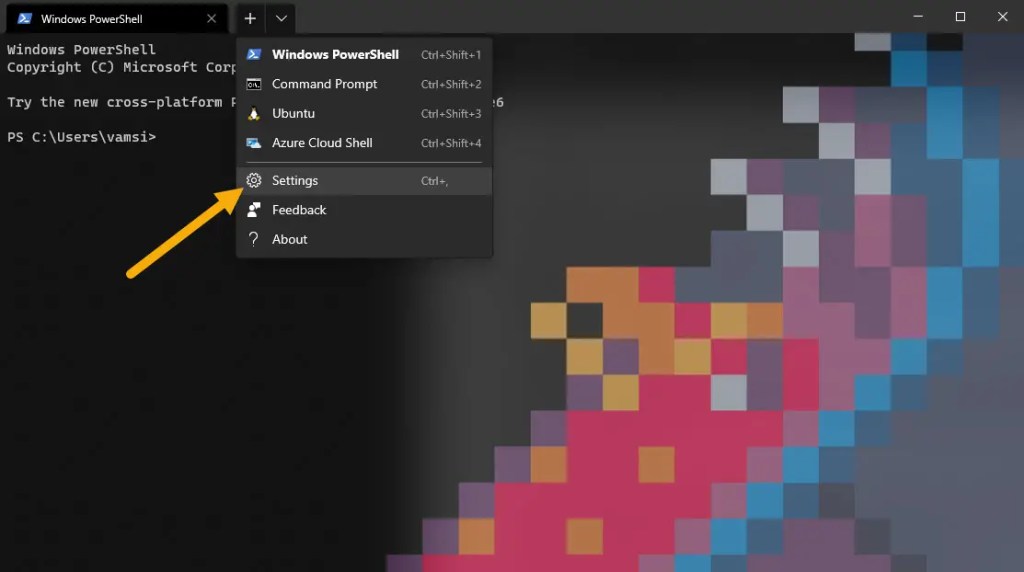
ขั้นตอนในการเพิ่มโปรไฟล์ใหม่ใน Windows Terminal
หากต้องการเพิ่มโปรไฟล์ใหม่ใน Windows Terminal ให้ทำตามขั้นตอนง่ายๆ ด้านล่าง
คลิกขวา ไอคอน “Windows“บนทาสก์บาร์ เลือกตัวเลือก “Terminal“คลิก ไอคอนแบบเลื่อนลง บนแถบชื่อ เลือกตัวเลือก “การตั้งค่า“คลิก “เพิ่มโปรไฟล์ใหม่“ใต้ “โปรไฟล์” บนแถบด้านข้าง คลิกปุ่ม “โปรไฟล์ว่างใหม่“กดปุ่ม “ชื่อ“จากนั้นตั้งชื่อโปรไฟล์ คลิกตัวเลือก “บรรทัดคำสั่ง“และเพิ่มเส้นทางไปยังไฟล์ exe ของเครื่องมือบรรทัดคำสั่ง คลิก “บันทึก“ ด้วยเหตุนี้ คุณจึง เพิ่มโปรไฟล์ใหม่ลงใน Windows Terminal
ขั้นตอนโดยละเอียด (ด้วย ภาพหน้าจอ)
ขั้นแรก เราต้องเปิดแอปพลิเคชัน Terminal ในการทำเช่นนั้น คลิกขวา ไอคอน “Windows“บนแถบงาน หรือกดทางลัด “ปุ่ม Windows + X“จากนั้นเลือกตัวเลือก “Terminal“เมื่อเปิดขึ้น คลิกไอคอนแบบเลื่อนลงบนแถบชื่อและเลือก “การตั้งค่า“
ในแถบด้านข้างของแท็บการตั้งค่า ให้เลื่อนลงและคลิกตัวเลือก “เพิ่มโปรไฟล์ใหม่“ใต้ส่วน”โปรไฟล์”
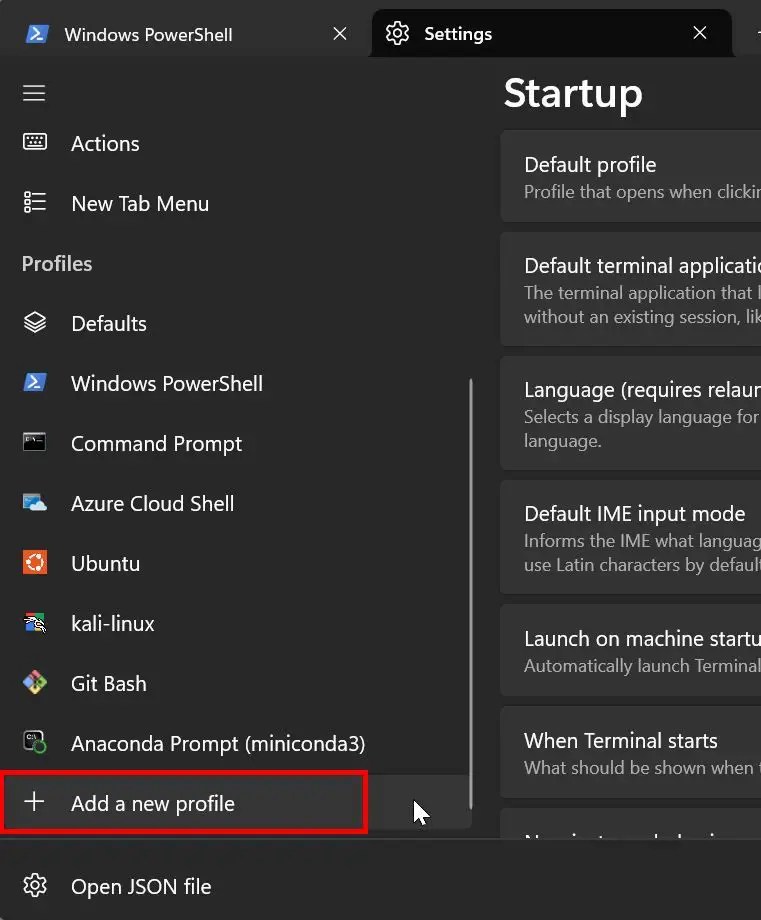
ตอนนี้ ที่แผงด้านขวา คุณมีสองตัวเลือก คุณสามารถทำซ้ำโปรไฟล์ที่มีอยู่หรือสร้างโปรไฟล์ใหม่ตั้งแต่ต้นก็ได้ ในกรณีนี้ ฉันกำลังสร้างโปรไฟล์ตั้งแต่เริ่มต้น ดังนั้น ให้คลิกปุ่ม “โปรไฟล์ว่างใหม่“
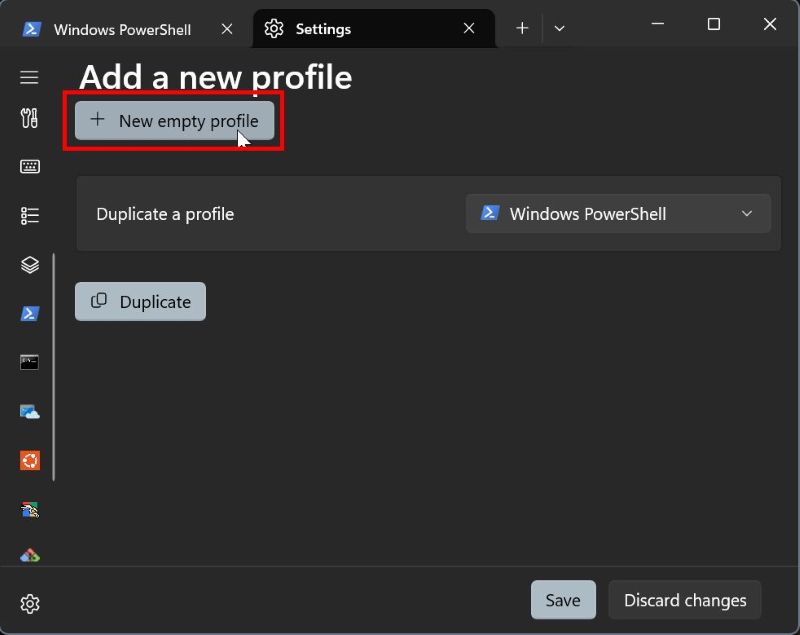
ในหน้านี้ คลิก ตัวเลือก “ชื่อ“จากนั้น พิมพ์ชื่อ ที่คุณต้องการตั้งให้กับโปรไฟล์ในช่องด้านล่าง ในกรณีของฉัน ฉันจะตั้งชื่อมันว่า”WindowsLoop”
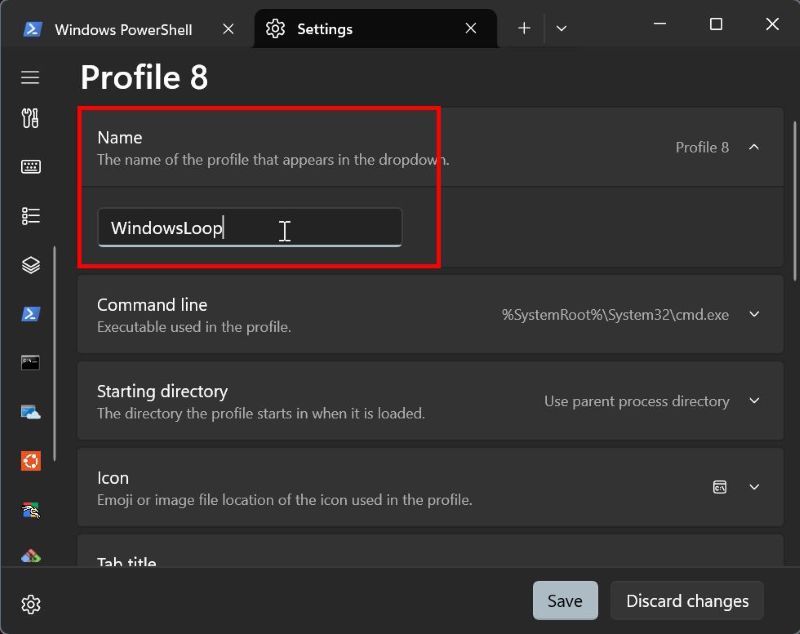
ขั้นตอนต่อไปคือการกำหนดค่าเชลล์ที่คุณ ต้องการใช้ ตามค่าเริ่มต้น โปรไฟล์ใหม่จะใช้ Command Prompt เป็นเชลล์ หากนั่นคือสิ่งที่คุณต้องการ ก็ไม่ต้องสนใจขั้นตอนนี้ หรือคลิกตัวเลือก “บรรทัดคำสั่ง“คลิกปุ่ม “เรียกดู“เลือกไฟล์ exe ของเครื่องมือบรรทัดคำสั่ง จากนั้นคลิกตัวเลือก “เปิด“การดำเนินการนี้จะเพิ่มเส้นทางของเครื่องมือบรรทัดคำสั่งของคุณลงในช่อง
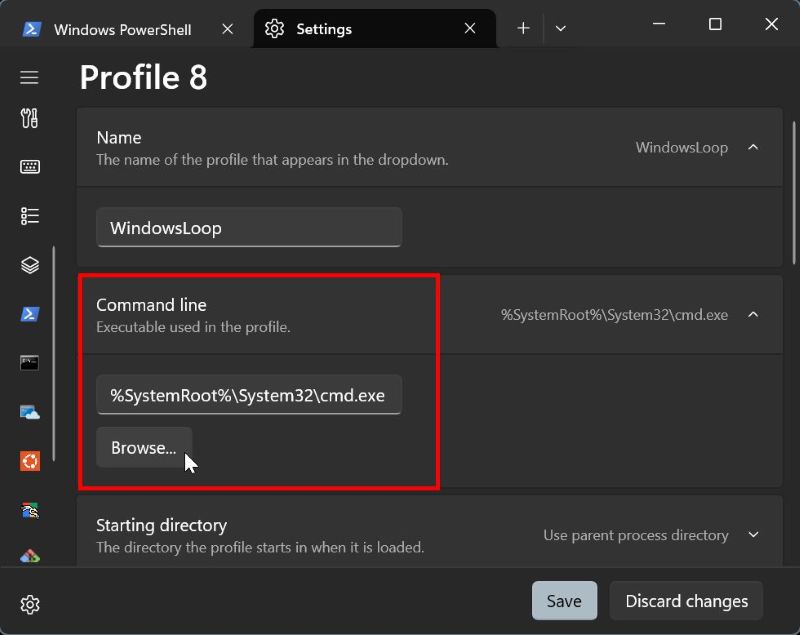
คุณสามารถเลือกปรับแต่งการตั้งค่าต่างๆ เพิ่มเติมได้ เช่น เป็นไดเรกทอรีเริ่มต้น, ไอคอน และ ชื่อแท็บ ตัวอย่างเช่น หากคุณต้องการให้โปรไฟล์ใหม่นี้เปิดในไดเร็กทอรีเฉพาะเมื่อคุณเปิดใช้งาน คุณสามารถเพิ่มพาธนั้นใต้”ไดเร็กทอรีเริ่มต้น”ได้
น่าอ่าน: วิธีตั้งค่ารูปภาพพื้นหลังใน Windows Terminal
คุณยังสามารถกำหนดค่าโปรไฟล์นี้ให้ทำงานในฐานะผู้ดูแลระบบตลอดเวลาโดยเปิดสวิตช์”เรียกใช้โปรไฟล์นี้ในฐานะผู้ดูแลระบบ“
เมื่อคุณกำหนดค่าโปรไฟล์ใหม่เสร็จแล้ว ให้คลิก ปุ่ม “บันทึก“
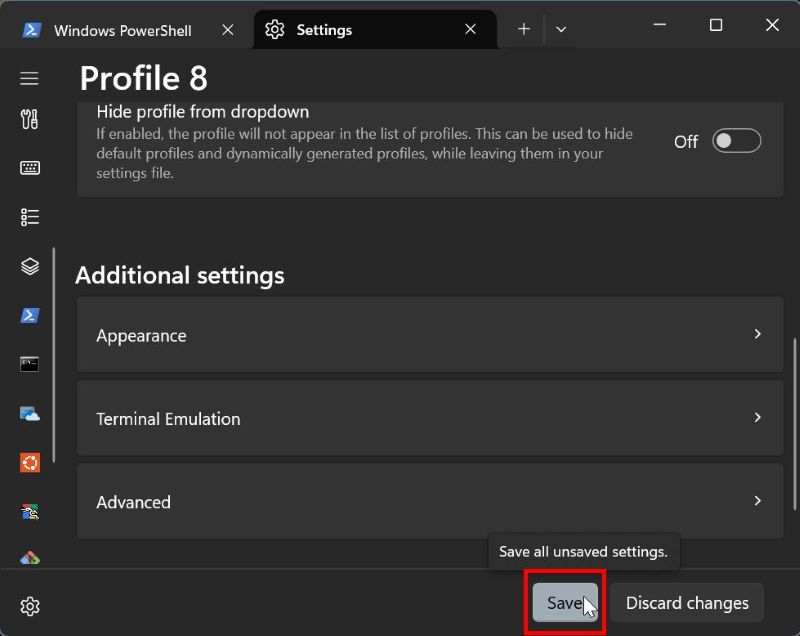
ด้วยเหตุนี้ คุณจึงเพิ่มโปรไฟล์ใหม่ได้สำเร็จ ไปยังเทอร์มินัล Windows คุณสามารถดูได้ในเมนูแบบเลื่อนลง
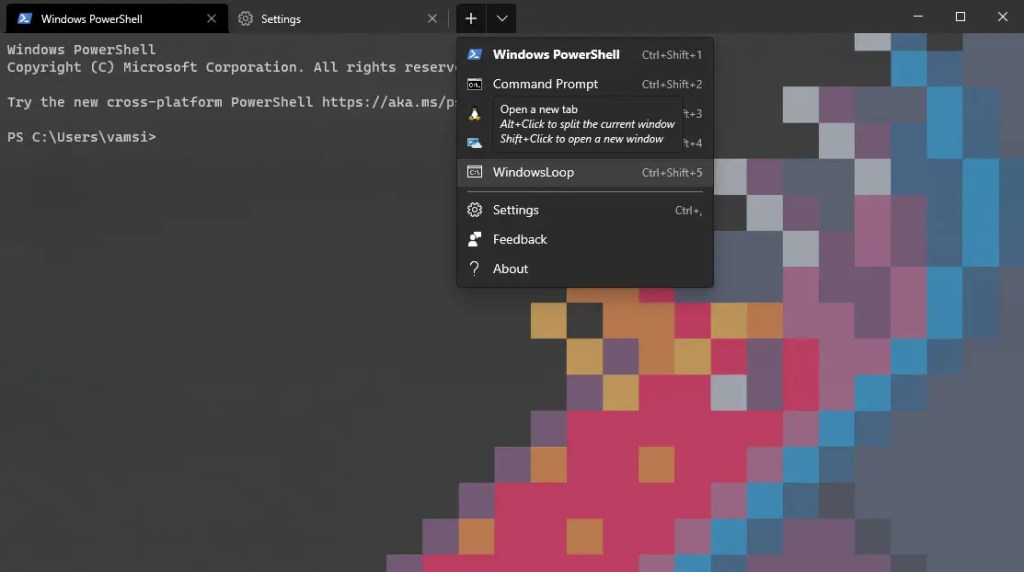
การเลือก โปรไฟล์ เปิดในแท็บใหม่ทันที คุณสามารถเริ่มใช้งานได้ทันที
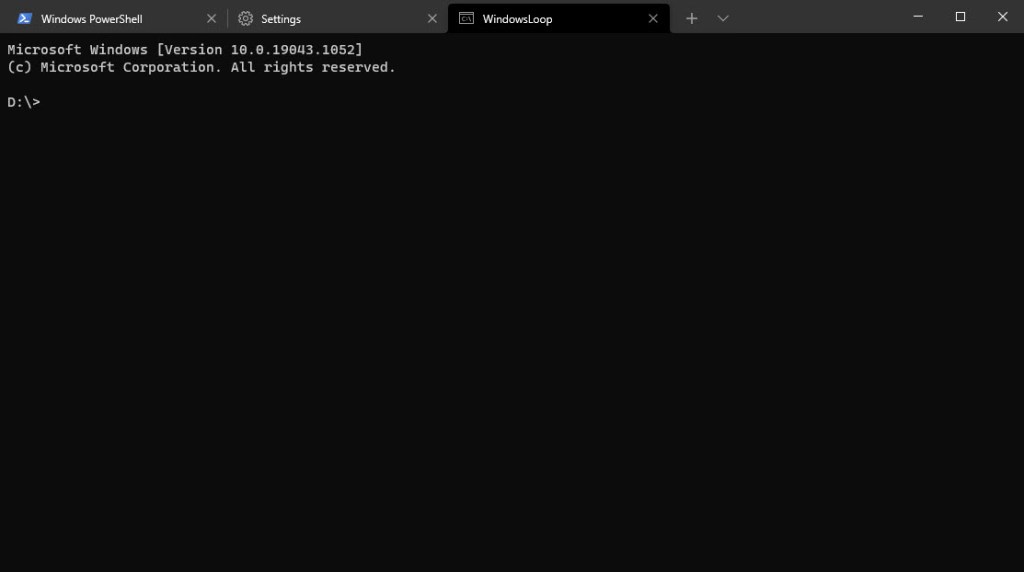
แค่นี้เอง การเพิ่มโปรไฟล์ใหม่ใน Windows Terminal เป็นเรื่องง่ายมาก หากคุณมีคำถามหรือต้องการความช่วยเหลือ แสดงความคิดเห็นด้านล่าง ฉันยินดีที่จะช่วยเหลือ
น่าอ่าน: วิธีลบโปรไฟล์ใน Windows Terminal
อัปเดต: บทช่วยสอนนี้ได้รับการอัปเดตเพื่อแสดงการเปลี่ยนแปลงใน Terminal